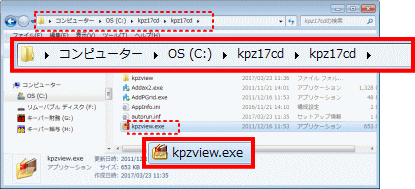
 |
電子帳簿CDを挿入します。しばらくすると「パスワード確認」画面が表示されます。【作成方法】の③で設定したパスワードを入力して「OK」ボタンを押すと電子帳簿が起動します。
| ※ |
自動で起動しない場合はkpzview.exeをダブルクリックしてください。 |
| ※ |
kpzview.exeがネットワーク上にある場合はあらかじめネットワークドライブに割り当てしてからダブルクリックしてください。 |
| ※ |
kpzview.exeが以下の文字が含まれる場所にある場合は、場所を移動するか、又はフォルダ名を変更してから実行してください。
| — |
半角のダッシュ |
| ソ |
片仮名の「そ」 |
| 噂 |
うわさ。 |
| 欺 |
ギ、あざむ(く)。詐欺 |
| 圭 |
ケイ。人名。 |
| 構 |
コウ、かま(える)。構造 |
| 蚕 |
サン、かいこ。養蚕 |
| 十 |
漢数字の10。 |
| 申 |
シン、もう(す)、さる。申請 |
| 曾 |
ソ、ひ。「曽」の印刷標準字体(正字体)。曾孫 |
| 箪 |
タン。箪笥、瓢箪 |
| 貼 |
チョウ、は(る)。貼付 |
| 能 |
ノウ、よ(く)。能力 |
| 表 |
ヒョウ、あらわ(す)。表現 |
| 暴 |
ボウ、あば(れる)、あば(く)。暴力 |
| 予 |
ヨ、あらかじ(め)。予備 |
| 禄 |
ロク。俸禄 |
| 兔 |
ト、うさぎ。「兎」の異体字 |
|
|